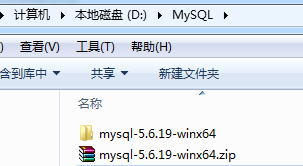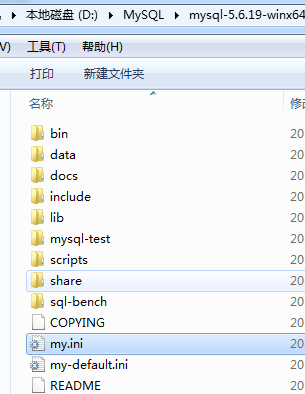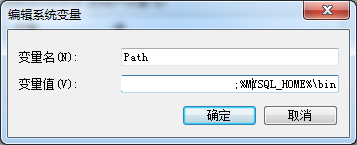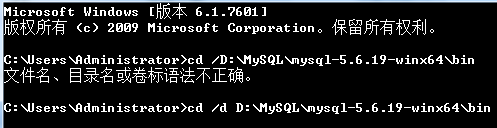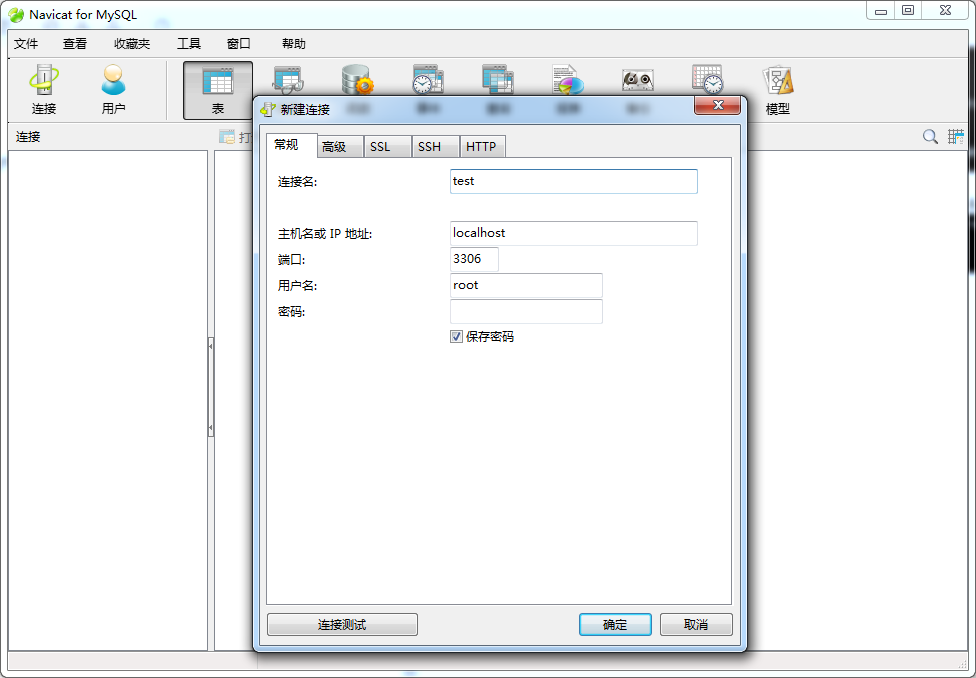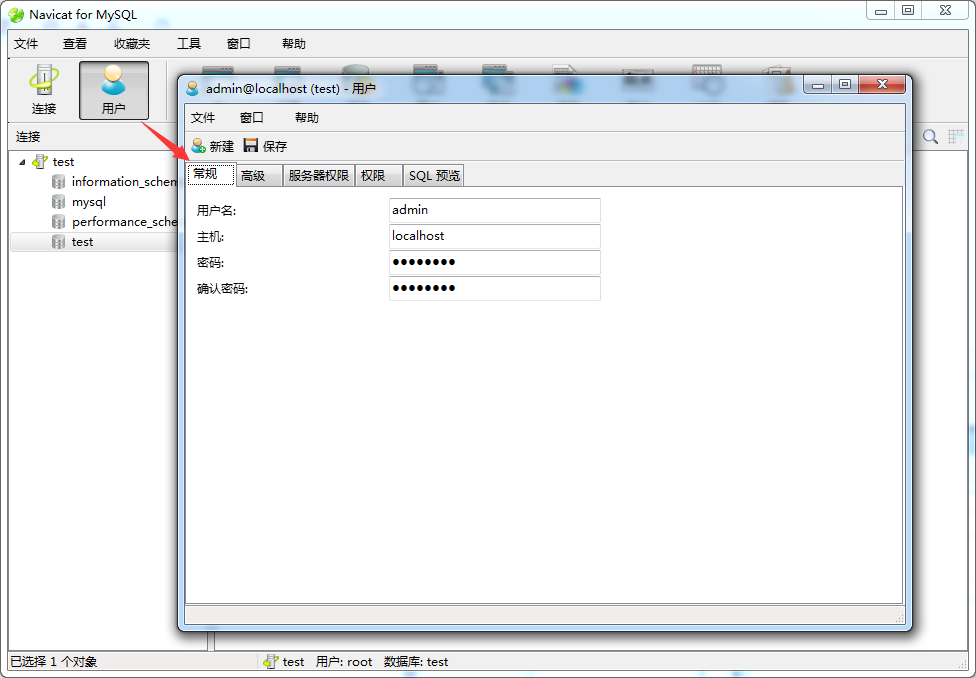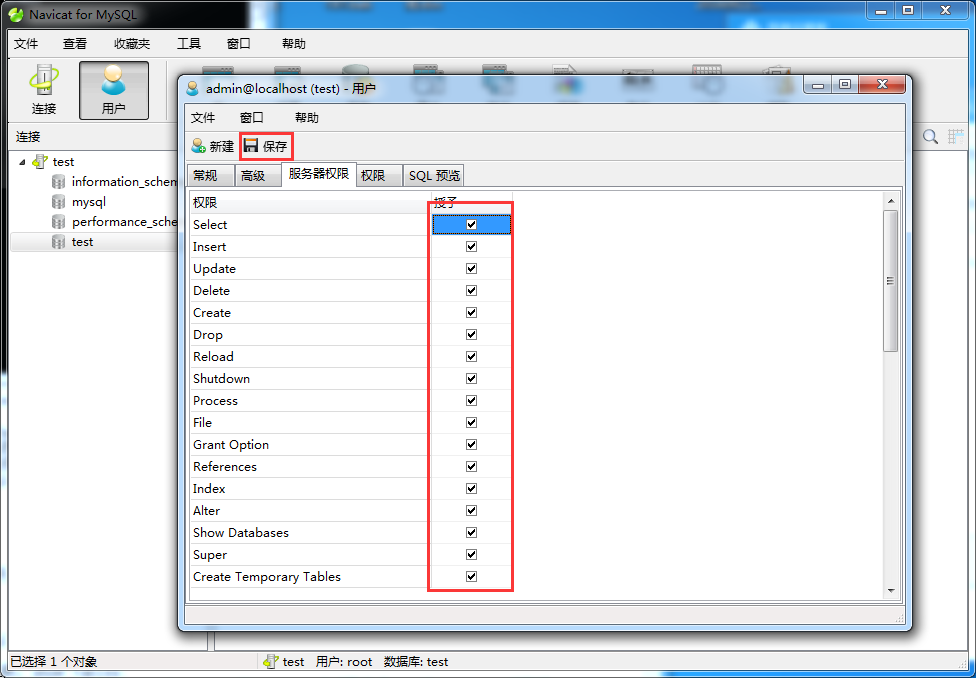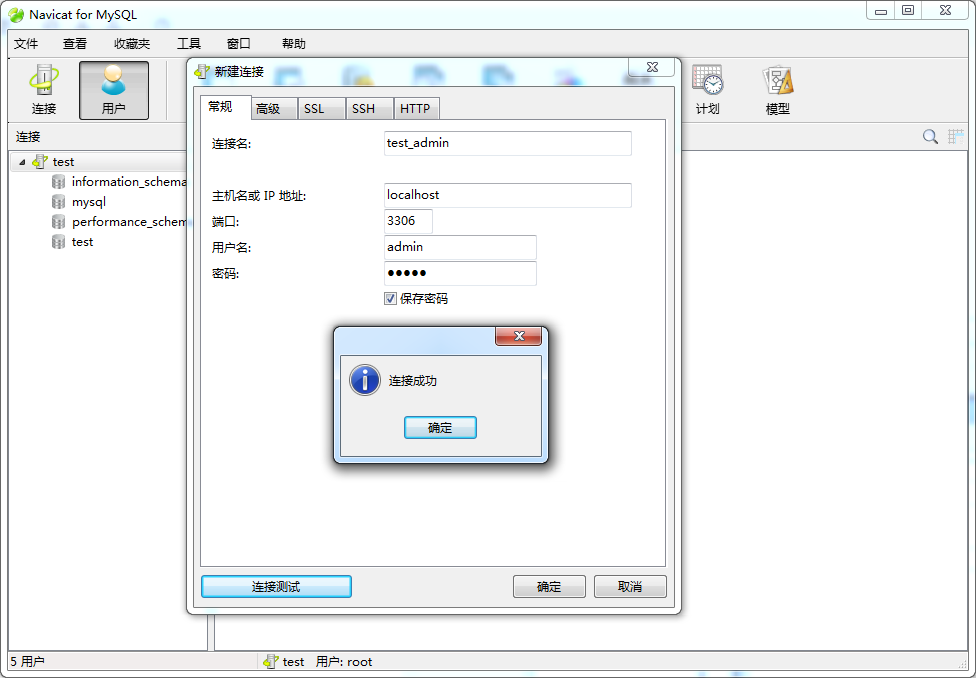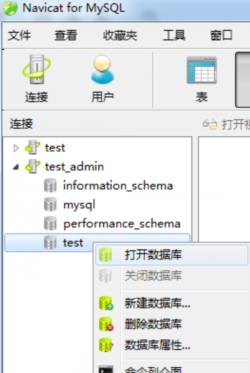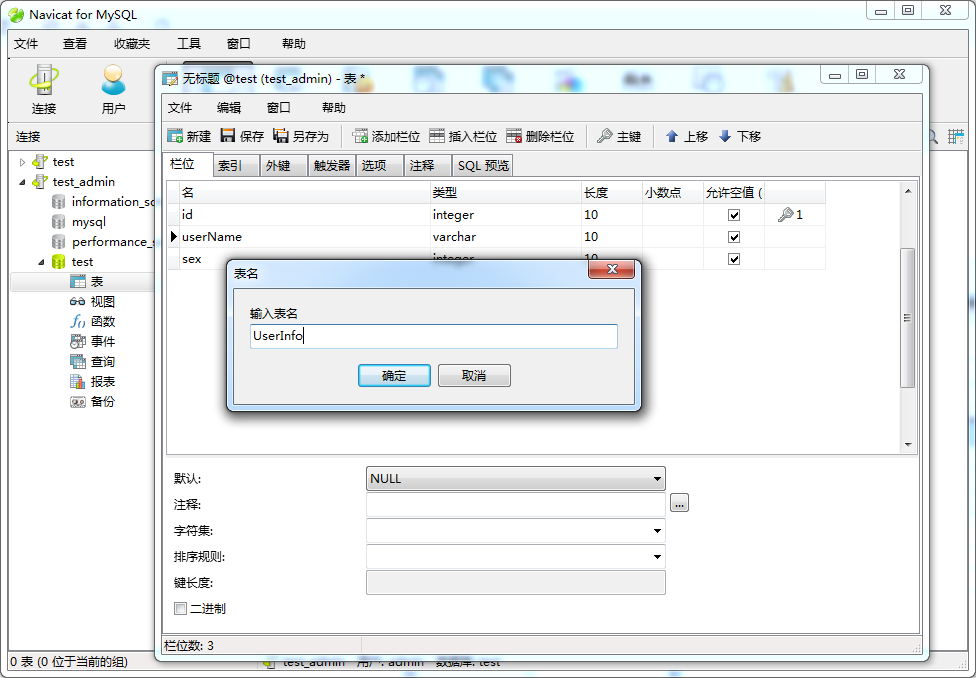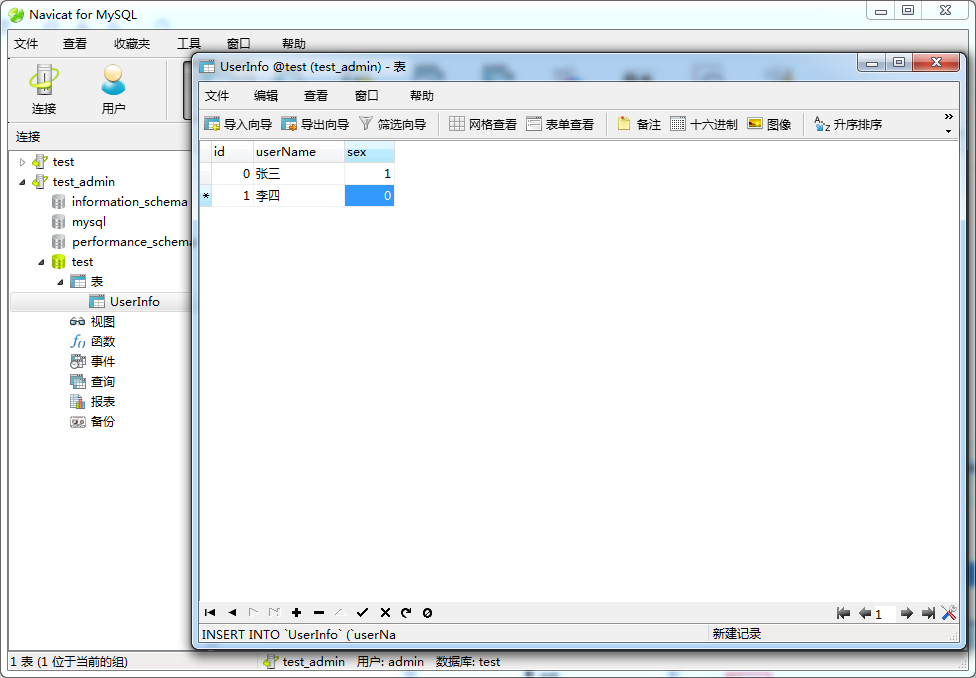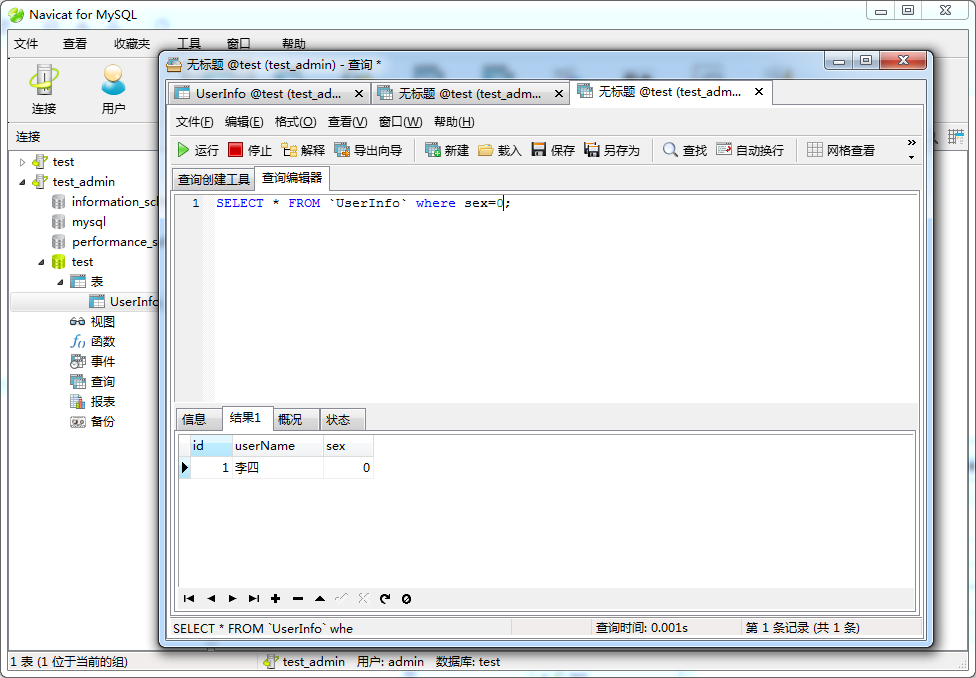版权声明:本文为博主原创文章,未经博主允许不得转载。 https://blog.csdn.net/lupengfei1009/article/details/52625439
资源下载
- MySQL数据库
mysql-5.6.19-winx64 百度云地址
可视化工具下载
安装前配置
解压文件
将下载的数据库的压缩文件解压在本地文件夹,个人解压在D:\MySQL下,如下图:
创建my.ini文件
- 将解压文件下的my-default.ini文件复制一份,改名为my.ini,如果没有,创建一个空的txt文件,改名为my.ini即可,如下图:
配置my.ini
将如下代码配置到my.ini文件下######################################################### [client] port=3306 default-character-set=utf8 [mysqld] port=3306 character_set_server=utf8 basedir=D:\MySQL\mysql-5.6.19-winx64 #解压目录 datadir=D:\MySQL\mysql-5.6.19-winx64\data #解压目录下data目录 sql_mode=NO_ENGINE_SUBSTITUTION,STRICT_TRANS_TABLES [WinMySQLAdmin] D:\MySQL\mysql-5.6.19-winx64\bin\mysqld.exe #########################################################切记!务必要将以上配置文件中的地址设置为自己本地的地址。
- 将解压文件下的my-default.ini文件复制一份,改名为my.ini,如果没有,创建一个空的txt文件,改名为my.ini即可,如下图:
配置环境变量
- 我的电脑–>右键–>属性–>高级系统设置–>环境变量–>系统变量
- 新建–>添加“MYSQL_HOME”,如下图:
- Path中添加环境变量“;%MYSQL_HOME%\bin”,如下图:
安装及启动
- CMD下进入数据库的bin目录下
cd /d D:\MySQL\mysql-5.6.19-winx64\bin
- 安装
mysqld install MySQL –defaults-file=”D:\MySQL\mysql-5.6.19-winx64\my.ini”
- 启动服务
net start mysql
- 停止服务
net stop mysql
可视化工具安装及使用
下载安装
可视化工具下载创建root连接
在root用户先创建新的用户
分配权限
根据需要,授予相应的权限,测试全部就全部授权
连接新用户并连接
创建表
右键–>创建表–>录入表字段
添加数据
选中表–>右键–>打开表–>录入数据
sql查询数据
选中表–>右键–>打开表–>文件–>查询表–>录入sql–>运行